飛書表格將相同內容排在一起的方法
時間:2023-11-20 09:15:41作者:極光下載站人氣:155
很多小伙伴之所以喜歡使用飛書軟件來創建在線表格,就是因為飛書中有許多實用的功能能夠幫助我們提高表格文檔的編輯效率。有的小伙伴在使用飛書軟件對在線表格文檔進行編輯的過程中想要將相同的內容排在一起,但又不知道該使用什么工具。其實很簡單,我們只需要在飛書中選中數據所在單元格,然后打開篩選工具,再選擇自定義篩選選項,接著在彈框中選擇相同內容所在列,再點擊排序選項即可。有的小伙伴可能不清楚具體的操作方法,接下來小編就來和大家分享一下飛書表格將相同內容排在一起的方法。
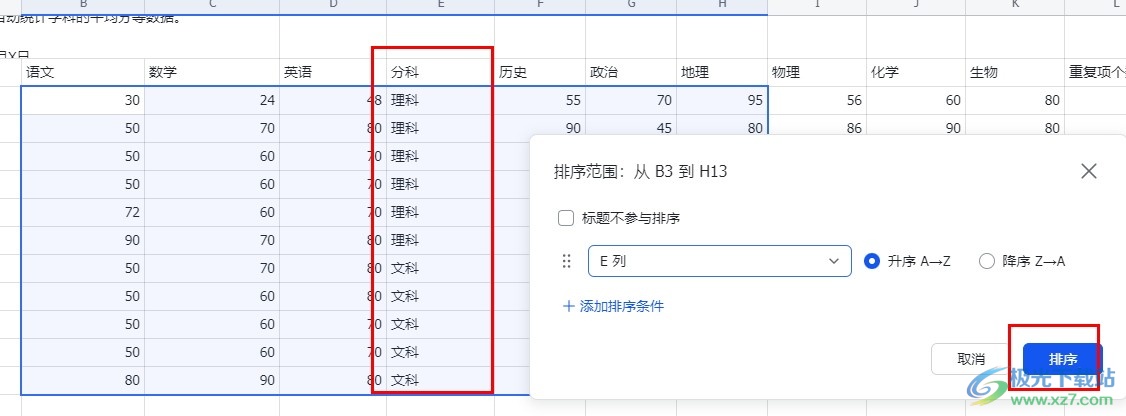
方法步驟
1、第一步,我們在電腦中打開飛書軟件之后,在軟件頁面中點擊打開“云文檔”選項
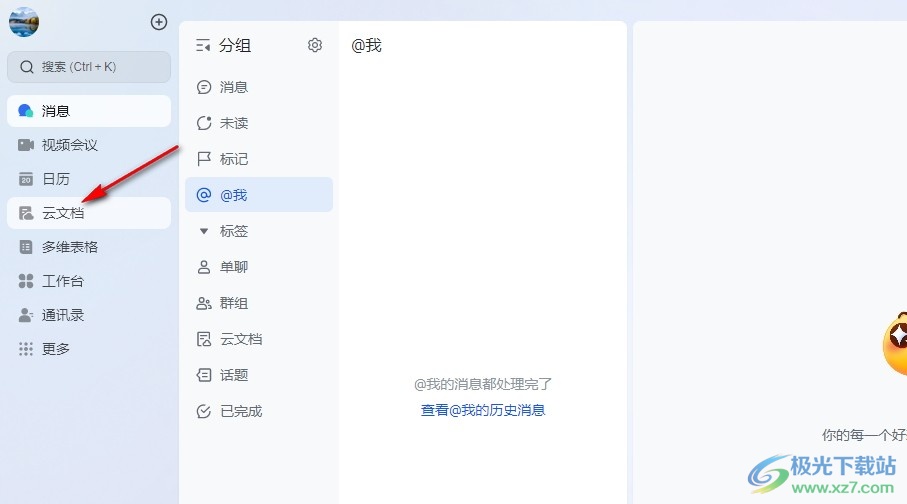
2、第二步,進入云文檔頁面之后,我們在該頁面中點擊打開一個需要編輯的表格文檔
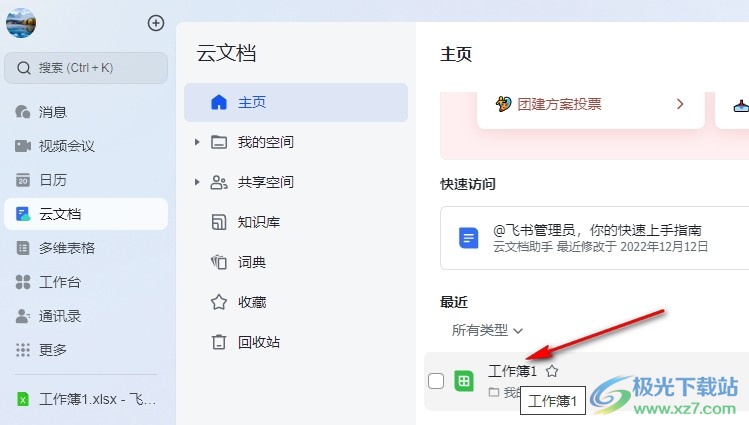
3、第三步,進入表格文檔的編輯頁面之后,我們選中數據所在單元格,然后打開排序工具,再在下拉列表中選擇“自定義排序”選項
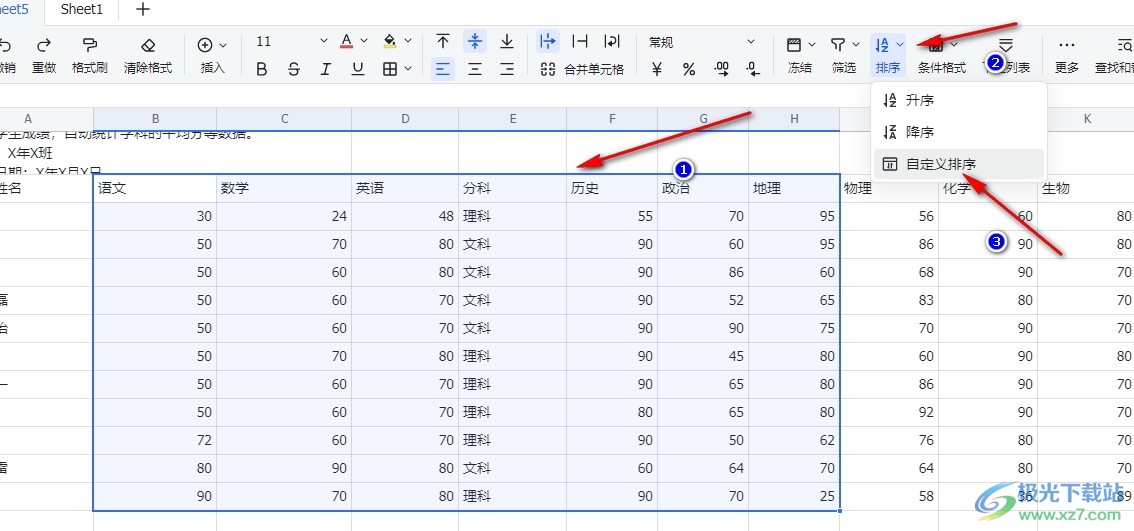
4、第四步,接著在排序設置彈框中,我們先查看目標內容的列名稱,然后將該列作為排序標準,接著選擇好升序或是降序,最后點擊排序選項即可
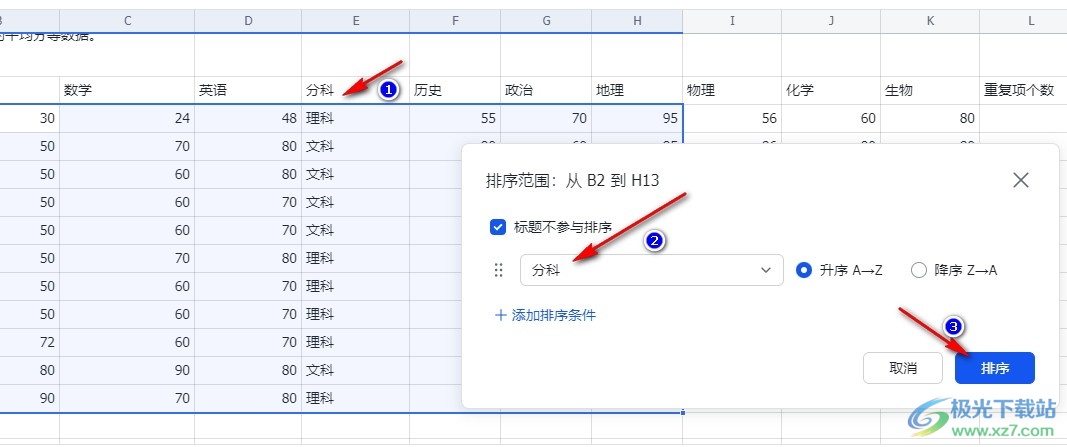
5、第五步,點擊排序選項之后,我們就能看到選中的數據都自動將相同內容完成排序了
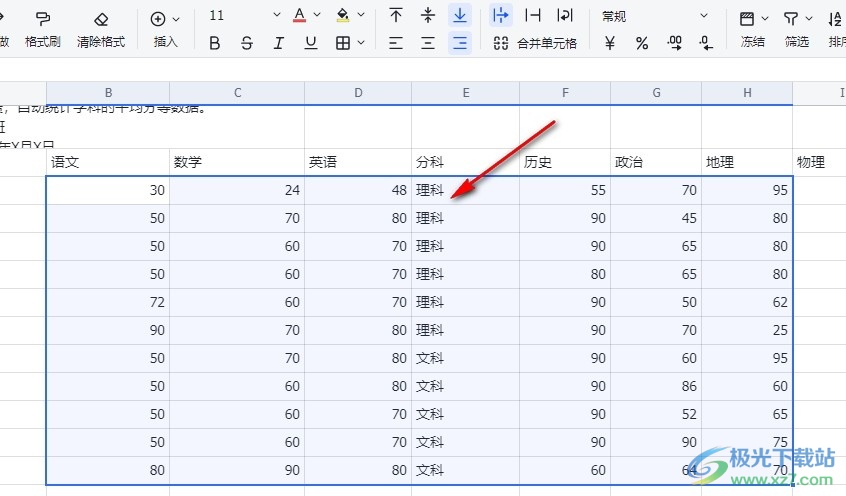
以上就是小編整理總結出的關于飛書表格將相同內容排在一起的方法,我們在飛書中打開一個表格文檔,然后選中數據區域,再使用自定義排序工具,接著在彈框中,我們設置好內容所在列,再選擇好升序或降序,最后點擊排序選項即可,感興趣的小伙伴快去試試吧。
[download]273332[/download]
相關推薦
相關下載
熱門閱覽
- 1百度網盤分享密碼暴力破解方法,怎么破解百度網盤加密鏈接
- 2keyshot6破解安裝步驟-keyshot6破解安裝教程
- 3apktool手機版使用教程-apktool使用方法
- 4mac版steam怎么設置中文 steam mac版設置中文教程
- 5抖音推薦怎么設置頁面?抖音推薦界面重新設置教程
- 6電腦怎么開啟VT 如何開啟VT的詳細教程!
- 7掌上英雄聯盟怎么注銷賬號?掌上英雄聯盟怎么退出登錄
- 8rar文件怎么打開?如何打開rar格式文件
- 9掌上wegame怎么查別人戰績?掌上wegame怎么看別人英雄聯盟戰績
- 10qq郵箱格式怎么寫?qq郵箱格式是什么樣的以及注冊英文郵箱的方法
- 11怎么安裝會聲會影x7?會聲會影x7安裝教程
- 12Word文檔中輕松實現兩行對齊?word文檔兩行文字怎么對齊?
網友評論